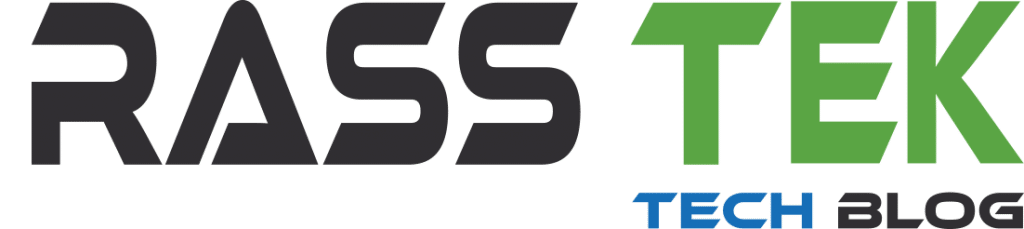Bạn thường xuyên nghe nói hay thậm chí là sử dụng outlook hàng ngày trong công việc. Nhưng thường nhầm lẫn giữa Outlook và phần mềm duyệt mail Outlook. Vậy Outlook là gì cùng làm rõ nhé!
Sau khi kết thúc bạn sẽ thu được gì:
- Hiểu về mail OutLook và phần mềm outlook 2010
- Cách cài đặt và sử dụng Outlook 2010
- Các lỗi thường gặp và cách khắc phục
- Làm sao để an toàn dữ liệu Outlook
Outlook là gì?
Outlook là bộ công cụ được Microsoft phát triển miễn phí bao gồm các công cụ như: Email, lịch làm việc, danh bạ,…
Và Email Outlook chỉ là 1 phần trong đây, nhiều bạn nói tới Outlook là nghĩ ngay đến chức năng duyệt Email vì nó quá phổ dụng. Email Outlook nó cũng giống như gmail vậy. Các email này thường là *@outlook.com.
Ưu điểm của outlook :
- Tất cả dữ liệu bao gồm Email, lịch làm việc, danh bạ đều được quản lý tập trung thuận tiện cho người dùng.
- Chỉ cần 1 email outlook bạn có thể sử dụng hệ sinh thái của Microsoft bao gồm: One Drive, Office online, ….
- Tích hợp các trang Social như: Facebook, Twitter, Linkedin… có thể vừa duyệt mail vừa lướt mạng xã hội.
- Theo đánh giá thì tốc độ truy cập nhanh, bảo mật tốt.
Nhược điểm của Outlook:
- Dễ nhầm lẫn giữa dịch vụ Outlook và Email Outlook.
- Có tính phí nếu bạn muốn sử dụng trọn bộ dịch vụ.
Tham khảo thêm về Microsoft Outlook
Nếu xét về Email miễn phí thì mình vẫn nghiên về Gmail hơn. Vì hệ sinh thái của Google là quá lớn và công việc mình đều sử dụng Gmail. Nếu các bạn cần một nền tảng tập trung cho việc quản lý công việc thì Outlook cũng là một lựa chọn nên xem xét qua.
Tại sao nên sử dụng phần mềm Outlook để duyệt mail công ty ?
Hiện nay, các doanh nghiệp điều sử dụng mail server riêng để quản lý và nâng cao thương hiệu. Nếu bạn vào công ty và được cấp một tài khoản dạng như info@rasstek.com (*@tenmiendoanhnghiep).
Có 2 cách duyệt mail dạng này:
Duyệt mail bằng mail Server trực tiếp trên Website

Duyệt mail bằng phần mềm Outlook
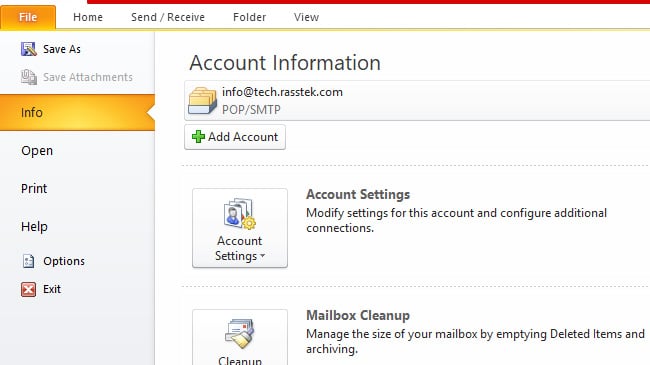
- Dễ dàng quản lý mail theo từng bộ phận, từng cá nhân truy cập nhanh chóng
- Lưu trữ lại toàn bộ thông tin, thường mail trên Server chỉ lưu 15 ngày gần nhất vì dung lượng sẽ được cấp cho từng tài khoản.
- Dễ dàng sao lưu, dù cho bạn có di chuyển qua máy khác thì dữ liệu bạn chỉ cần khôi phục qua 2-3 bước.
- Sử dụng nhiều tài khoản cùng lúc
Phần mềm Outlook thì đã bước sang phiên bản 2016 nhưng theo cá nhân mình thì Outlook 2010 vẫn khá ổn, dễ cài đặt và dễ sử dụng.
Sau khi đã biết phân biệt outlook là gì? Và tại sao nên dùng phần mềm outlook để duyệt mail công ty, cùng tham khảo cách cài đặt và sử dụng outlook
Cài đặt Outlook 2010
Tải bộ công cụ office 2010 tại đây. Trong đó có Outlook 2010
Sau khi download bộ MS Office 2010 các bạn tiến hành giải nén.
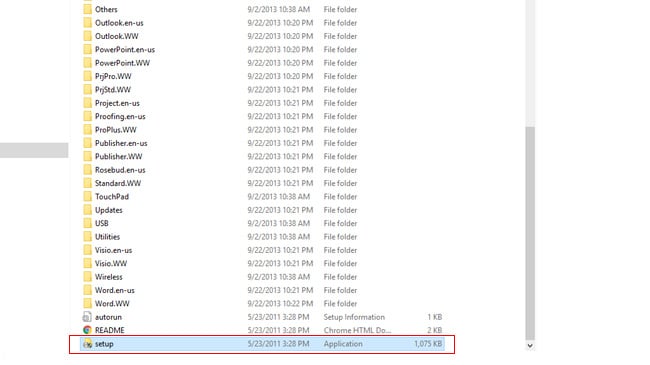
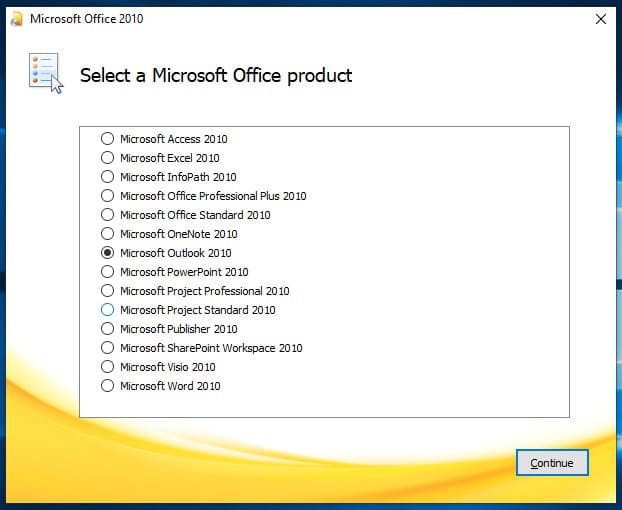
Bấm ” Continue” chương trình sẽ băt đầu cài đặt vào máy bank. Chờ 2 phút nhé!
Sau khi cài đặt xong, mở Outlook lên và tiến hành cài đặt theo các bước sau:
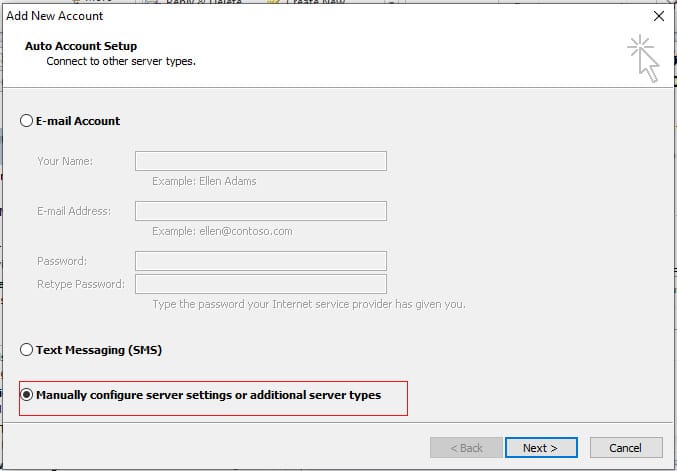
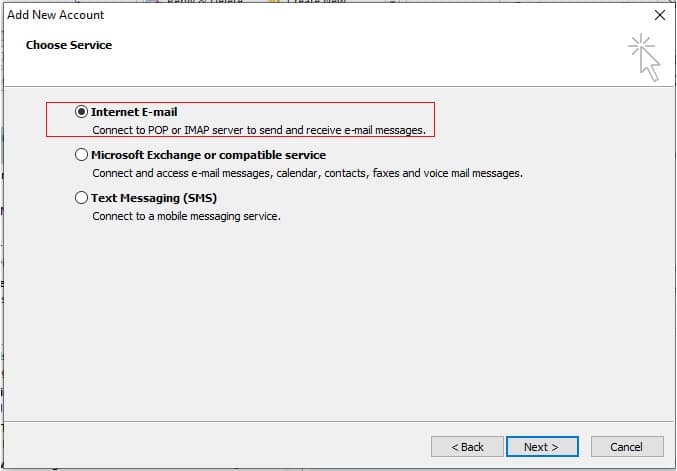
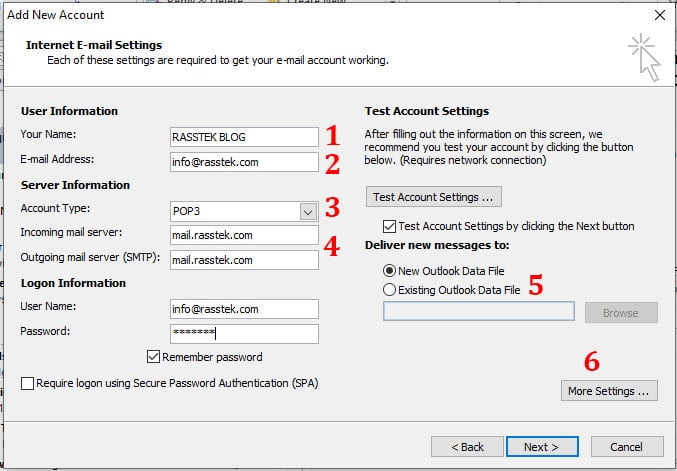
- ” Your Name”: Điền tên của các bạn, tên này sẽ hiển thị trên tiêu đề.
- “E -mail Address”: Điền email công ty cấp cho bạn
- “Account Type”: Chọn POP3, MAP. Phần này nhân viên IT sẽ cấp cho bạn
- “Mục Incoming và Outgoing”: Mail server công ty.
- “Login Information”: Điền mail và Pass.
- “Mục 5” Danh cho những ai có dữ liệu outlook từ trước.
- Sau đó vào mục” 6″ để tiếp tục.
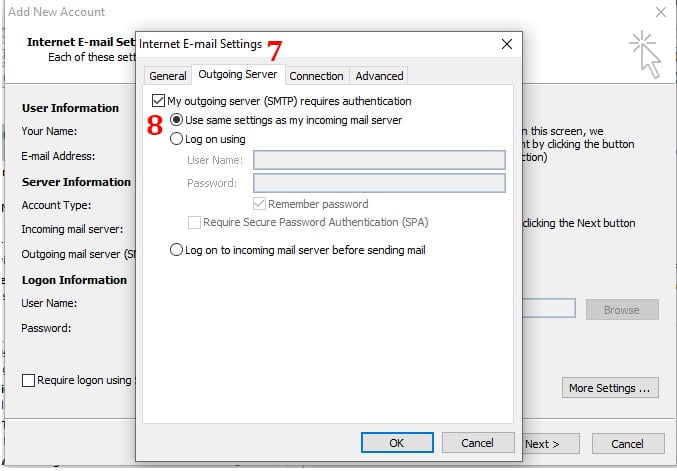
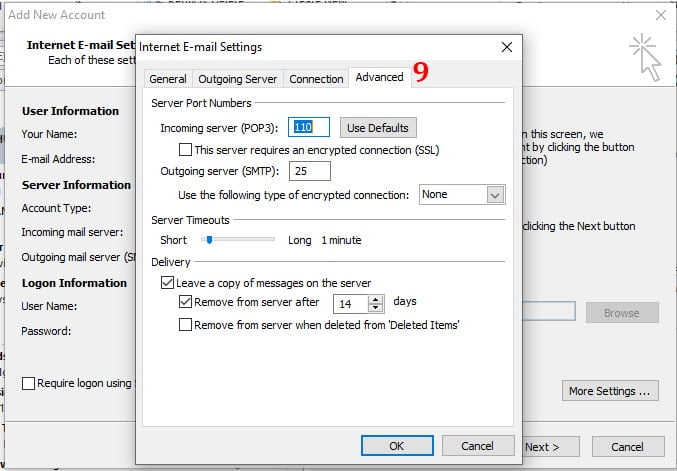
Nhấn”OK” và “Next” là xong. Đơn giản phải không nào. Nếu phát sinh lỗi hãy bình luận bên dưới mình sẽ trả lời các bạn.
Cách sử dụng outlook
Tạo Folder trong Outlook
Công việc này khá hiệu quả khi trong công ty có nhiều phòng ban và nhiều nhân viên. Việc tạo ra có Folder cá nhân hóa sẽ đỡ tốn thời gian các bạn hơn.
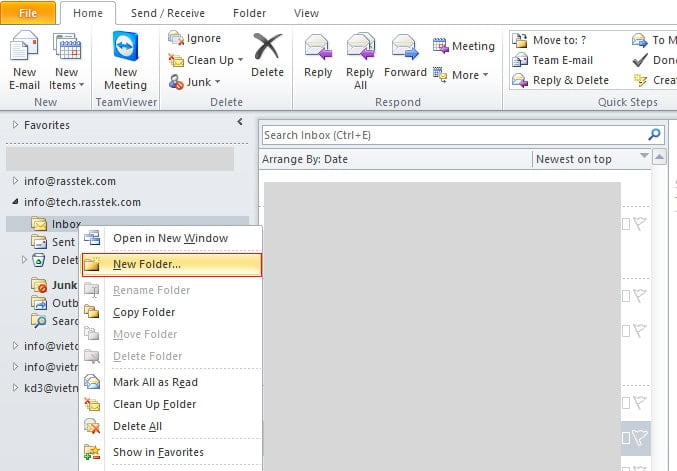
Sau khi tạo xong Folder, chúng ta tiến hành thiết lập các quy tắc (Rule).
-Click chuột phải tại Email muốn thiết lập Rule–> Chọn”Rules” –> “Create Rule”
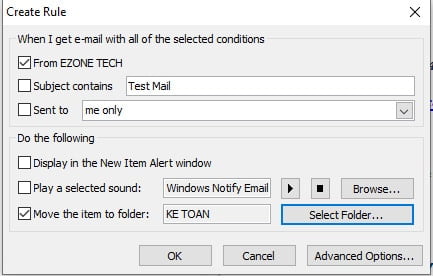
Cài đặt chữ ký.
- Chọn “New E-mail”
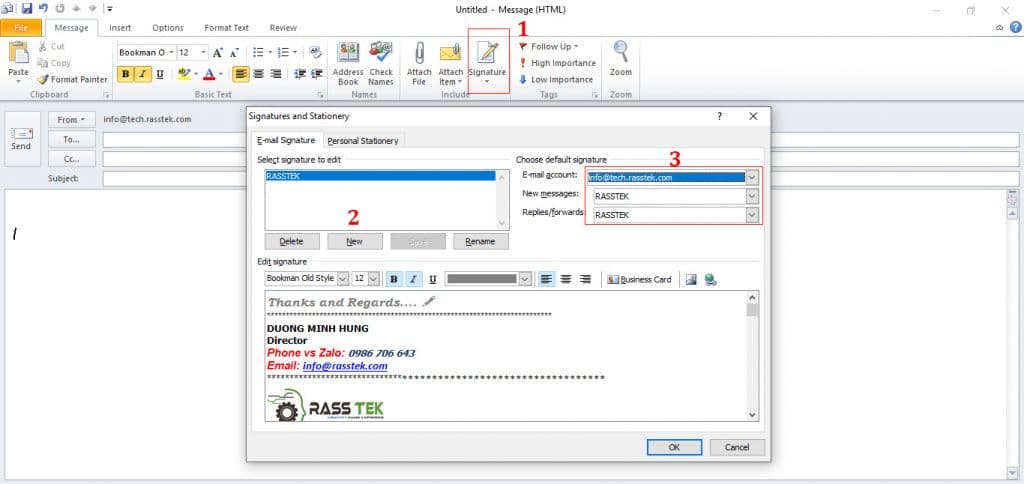
An toàn dữ liệu Outlook
Mặc định dữ liệu Outlook sẽ được lưu vào ổ “C” file có định dạng “.pst” trường hợp cài lại Win hay lỗi chương trình thì khả năng mất toàn bộ Email là điều không thể tránh khỏi
Cách an toàn là sao chép toàn bộ dữ liệu qua ổ đĩa khác và trỏ đường dẫn đến dữ liệu đó
- Vào File chọn” Account Settings”
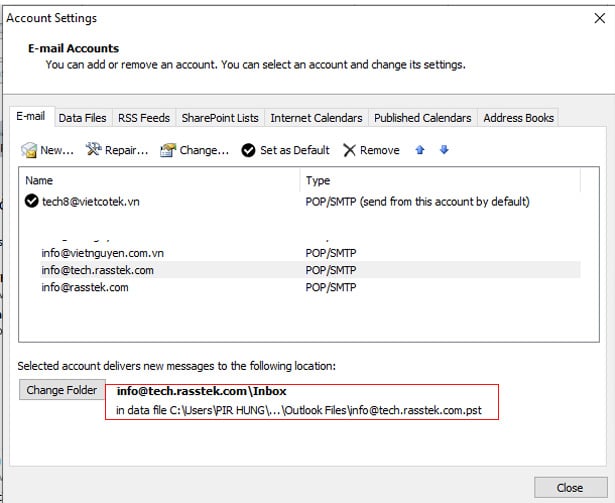
- Chọn “Change Folder” dẫn đến dữ liệu bạn vừa copy qua khác ổ “C”
Như vậy mình đã chia sẻ toàn bộ kiến thức về outlook mà mình biết, hãy để lại bình luận nếu gặp thắc mắc trong quá trình cài đặt.
Cảm ơn các ban!